我在Python下用filestools给图片增加水印
本篇内容介绍了“怎么用Python实现给图片加水印效果”的有关知识,在实际案例的操作过程中,不少人都会遇到这样的困境,接下来就让我带领大家学习一下如何处理这些情况吧!希望大家仔细阅读,能够学有所成!
1 filestools介绍
今天给大家介绍的Python库,叫做filestools,这个第三方库是由小小明开发,直接使用如下命令,安装后使用。在PyPI的官方仓库中,我们可以看到作者以及软件信息,filestools有很多功能,今日我们学习下给图片增加水印。
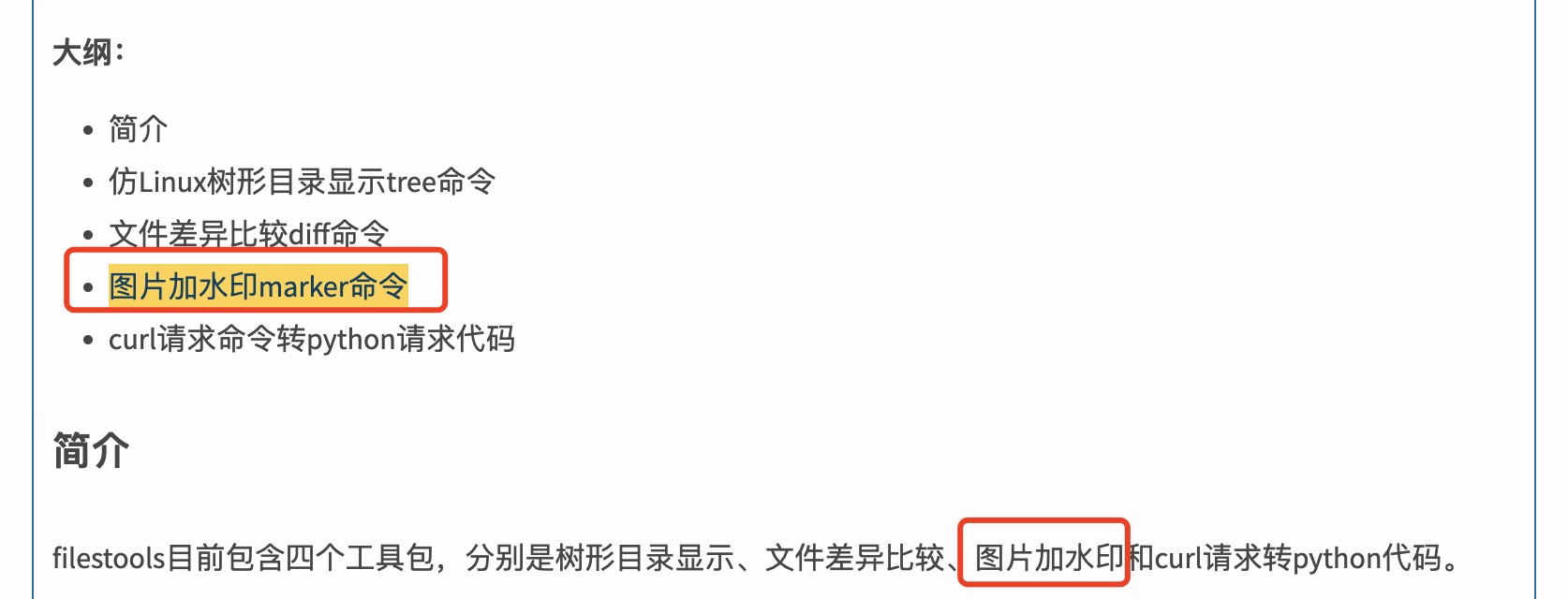
1.1 安装filestools第三方库
通过以下命令进行安装:
pip install filestools -U 也可以使用阿里云加速(可能因为同步延迟,暂时无法下载到最新版):
pip install filestools --index-url=http://mirrors.aliyun.com/pypi/simple -U 保证能够下载到最新版的命令:
pip install filestools --index-url https://pypi.org/simple/ -U当前执行的命令行,在Windows上面和MacOS上面都已经测试,测试结果可行,下面就以在MacOS上面演示下。
1.2「在终端命令中使用」
首先,在macOS下,我们使用终端工具或者其他工具执行查看帮助命令。
Aion.Liu $ marker -h
usage: marker [-h] [-o OUT] [-c COLOR] [-s SPACE] [-a ANGLE] [--size SIZE] [--opacity OPACITY] file mark
用于一张图片或一个图片文件夹批量添加水印
positional arguments:
file 图片文件或图片文件夹路径
mark 要添加的水印内容
options:
-h, --help show this help message and exit
-o OUT, --out OUT 添加水印后的结果保存位置,默认生成到output文件夹
-c COLOR, --color COLOR
水印颜色,默认#8B8B1B
-s SPACE, --space SPACE
水印直接的间隔, 默认75个空格
-a ANGLE, --angle ANGLE
水印旋转角度,默认30度
--size SIZE 水印字体的大小,默认50
--opacity OPACITY 水印的透明度,默认0.15其次,我们需要一些测试图片。例如,在我实验机器/User/Aion/source/下面有一张图片,名称为:python_test.png。
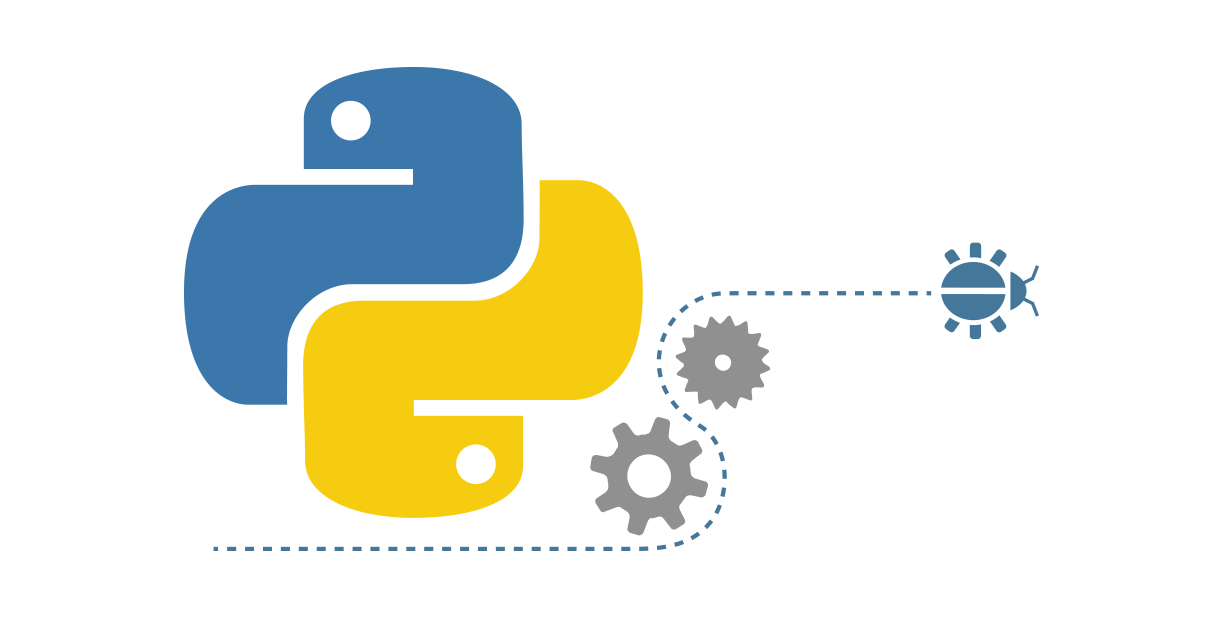
然后,我们执行最简单的命令,marker "源文件" "水印名称"
marker "/Users/Aion/source/python_test.png" "仅用于Aion验证,其他无效"等待几秒钟,我们可以看到我们的目录下面已经新生成一个名为target的文件夹,而且还生成了一个同名文件。

打开这个同名文件,我们发现我们的展示如下:
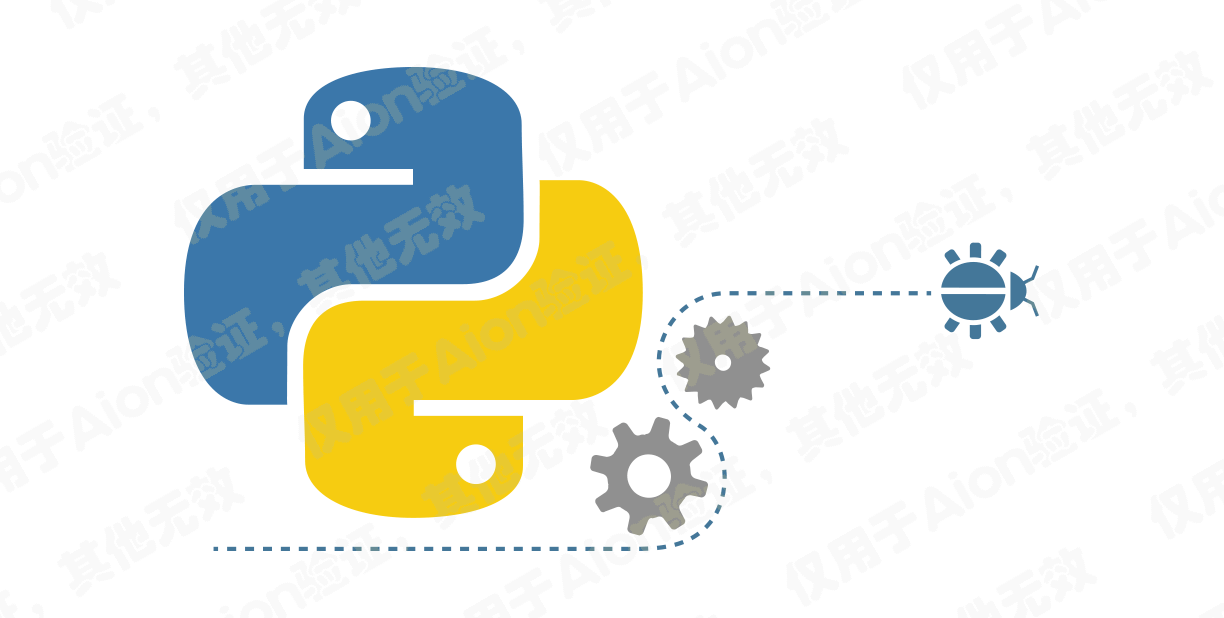
执行这个文件,其中有很多默认的,作者已经给我们写好了,我们只需要简单的输入源文件和水印标题即可,例如:
- 水印的颜色,默认#8B8B1B
- 水印直接的间隔, 默认75个空格
- 水印旋转角度,默认30度
- 水印字体的大小,默认50
- 水印的透明度,默认0.15
如果想按照自己的需求设置,那么我们只需要覆盖作者的默认条件即可,我们输入条件实验如下:
marker "源文件" "水印名称" -c "#708090" -s 125 --opacity 0.2
代码如下:
marker "源文件" "水印名称" -c "#708090" -s 125 --opacity 0.2执行的结果如下:
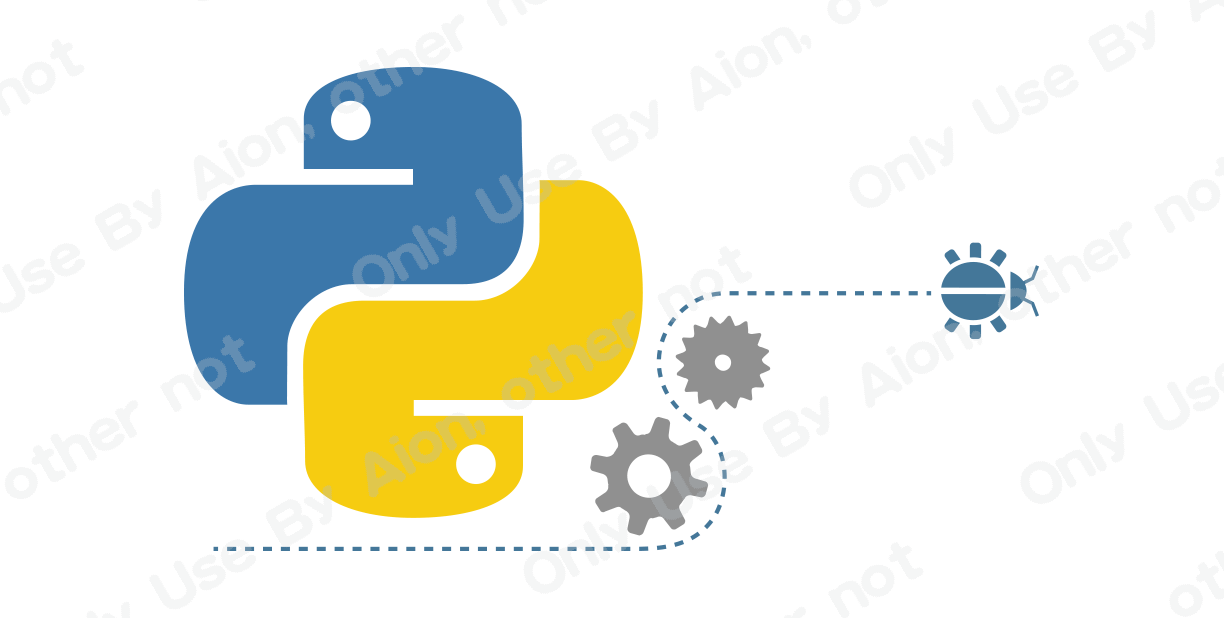
注意⚠️:如果不修改输出文件夹,那么输出在上一次执行完后,本次输入会覆盖同名文件。
1.3「在Python代码中使用」
>>>
>>> from watermarker.marker import add_mark
>>> add_mark(r"/Users/Aion/source/python_test.png", "仅用于Aion验证,其他无效")
>>> 这个结果同我们在终端命令下一致,没有差别。
1.3「curl请求使用」
当我们安装完成filestools后,第二个命令就是curl2py,帮助文档如下:
Aion.Liu $ curl2py -h
usage: curl2py [-h] [-f FILE] [-o OUT] [-t] [-c]
将curl网络请求命令转换成python的requests库请求代码,-f/-t/-o三个参数均没有指定时,结果将保存到剪切板中
options:
-h, --help show this help message and exit
-f FILE, --file FILE 被转换的curl命令文件,-o和-t参数均没有指定将保存到对应的同名py脚本中,不指定则从直接对剪切板操作
-o OUT, --out OUT 生成py脚本的保存位置
-t, --tmp py脚本是否保存到当前目录的tmp.py中
-c, --copy 始终copy结果到剪切板我们在复制游览器(使用谷歌游览器内核的游览器)请求信息为cURL(bash)后,就可以通过curl2py命令将其转换为python代码。
先在谷歌游览器中复制网络抓到的网络请求为cURL(bash):
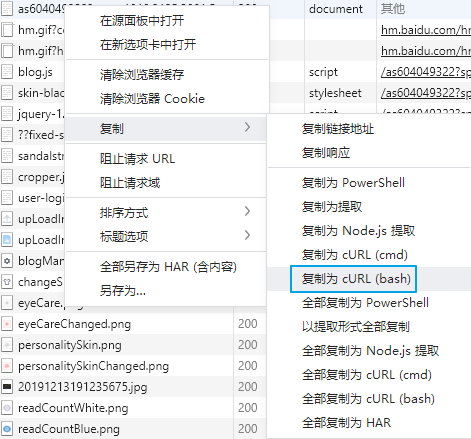
再执行命令将剪切板中curl请求命令转换为python代码(这里借用作者的windows下的方式):
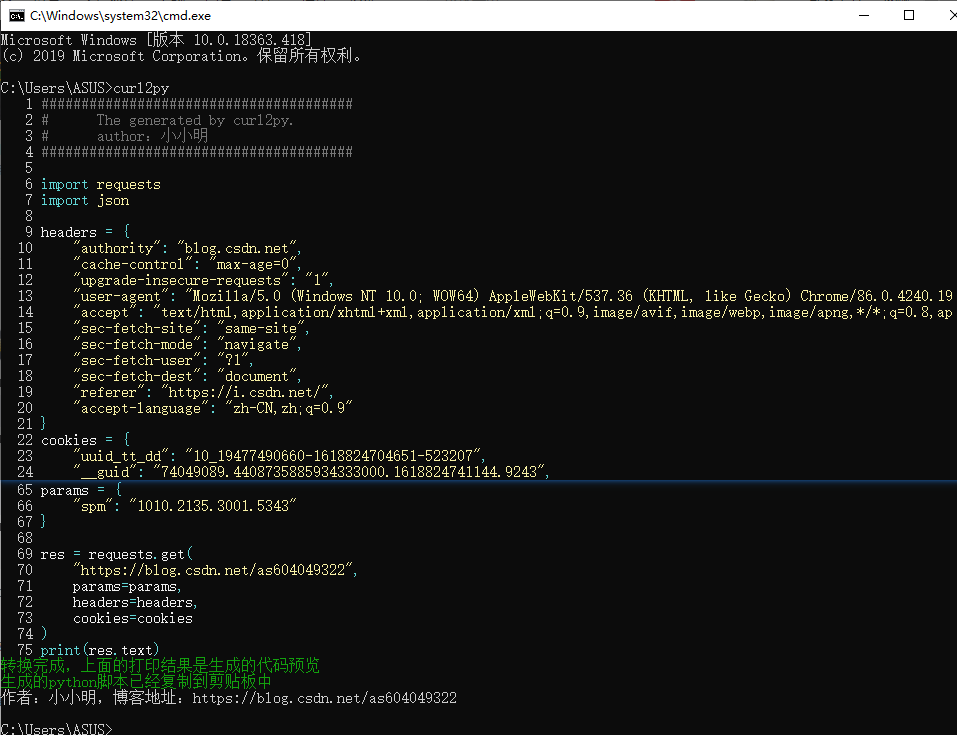
也可以直接在python代码中使用:
rom curl2py.curlParseTool import curlCmdGenPyScript
curl_cmd = """curl 'https://pypi.org/' \
-H 'authority: pypi.org' \
-H 'cache-control: max-age=0' \
-H 'upgrade-insecure-requests: 1' \
-H 'user-agent: Mozilla/5.0 (Windows NT 10.0; WOW64) AppleWebKit/537.36 (KHTML, like Gecko) Chrome/86.0.4240.198 Safari/537.36' \
-H 'accept: text/html,application/xhtml+xml,application/xml;q=0.9,image/avif,image/webp,image/apng,*/*;q=0.8,application/signed-exchange;v=b3;q=0.9' \
-H 'sec-fetch-site: same-origin' \
-H 'sec-fetch-mode: navigate' \
-H 'sec-fetch-user: ?1' \
-H 'sec-fetch-dest: document' \
-H 'referer: https://pypi.org/' \
-H 'accept-language: zh-CN,zh;q=0.9' \
-H 'if-none-match: "aHcyOtSkyMSZwaPVSUwL1g"' \
--compressed"""
output = curlCmdGenPyScript(curl_cmd)
print(output)- 点赞
- 收藏
- 关注作者


评论(0)